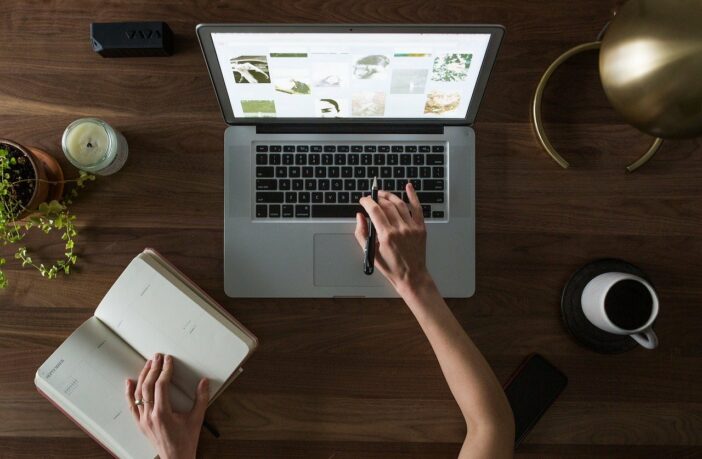Manche Apps sind überflüssig geworden und Sie möchten sie gern von Ihrem Mac entfernen. Einfaches Löschen reicht hierfür aber nicht aus, denn es bleiben fast immer Reste und Fragmente übrig, die an verschiedenen Orten des Computers gespeichert werden. Wenn Sie aber ausmisten, möchten Sie natürlich ein vollständiges Ergebnis haben. Wie das funktioniert, haben wir Ihnen hier zusammengefasst.
Tipp 1: Verwenden Sie ein Programm
Zuhause verwenden Sie einen Staubsaugerroboter fürs Ordnung machen, warum also nicht auch am PC für automatisierte Ordnung sorgen? Es gibt solide Programme, die Sie bei der Entfernung überflüssiger Apps unterstützen. Nützliche Hinweise und Tipps zu geeigneten Programmen machen es Ihnen noch leichter, künftig spielend leicht Ordnung auf Ihrem Mac zu halten.
Tipp 2: Deinstallieren ist mehr als das Verschieben in den Papierkorb
Viele Anwender denken, dass es ausreicht, eine App in den Papierkorb zu ziehen. Bei Dateien wie Filmen und Dokumenten funktioniert das hervorragend, bei Apps jedoch wird dadurch nur das Symbol entfernt und die Grundstruktur. Der Datenmüll, der einige Gigabyte Speicherplatz wegnehmen kann, bleibt allerdings erhalten. Nur wenn sämtliche Bestandteile einer App gelöscht wurden, können Sie diese als deinstalliert bezeichnen.
Tipp 3: Deinstallation über den Papierkorb ist möglich
Zu viele Apps schaden nicht nur dem Smartphone, sondern auch dem Mac. Über den Papierkorb können Sie mit der Deinstallation überflüssiger Programme beginnen. Es reicht aber nicht, sie einfach dort hineinzuziehen. Stattdessen wählen Sie den Finger, navigieren dann zu den Programmen und wählen das betreffende Programm aus. Nun geben Sie mithilfe der Befehlstaste und dem Löschsymbol den entscheidenden Auftrag. Schauen Sie jetzt in den Papierkorb und klicken Sie auf Entleeren, danach ist die App vollständig entfernt.
Tipp 4: Deinstallieren über das Launchpad
Wenn Sie gern das Launchpad nutzen, können Sie auch darüber Apps deinstallieren. Öffnen Sie das Launchpad und navigieren Sie zur entsprechenden App. Klicken Sie diese so lange an, bis das Symbol wackelt. Nun klicken Sie auf das „X-Symbol“ und wählen „Löschen“ aus. Die App wird nun automatisch vom Computer gelöscht. Vergessen Sie nicht, auch hier zum Papierkorb zu navigieren und die App gänzlich zu löschen.
Tipp 5: Apps mit einem Programm deinstallieren
Die Verwendung eines Programms macht das Löschen von Apps besonders leicht. Hierfür öffnen Sie das Programm und wechseln dann den Bereich Deinstallation. Dort können Sie sich alle Programme anzeigen lassen und jene auswählen, die Sie deinstallieren möchten. Ihr Vorteil dabei ist, dass Sie nicht nur einzelne Apps, sondern gleich mehrere gleichzeitig löschen können. Sie erkennen außerdem sofort, wie viel Speicherplatz die App Ihnen wegnimmt.
Tipp 6: Systemprogramme sind nicht löschbar
Wenn Sie sich darüber ärgern, dass Sie Systemprogramme wie Safari noch nie wirklich gelöscht bekommen haben, dürfen Sie sich beruhigen. Das liegt nicht an Ihnen und auch nicht an Ihrem Mac, sondern an den Vorgaben von MacOS. Es ist schlichtweg nicht möglich, Apple-interne Apps zu entfernen, Sie können allenfalls das Desktop-Symbol beseitigen und die App deaktivieren. Selbst Programme sind nicht in der Lage, eine App die systemseitig installiert wurde, vollständig vom Rechner und damit vom System zu entfernen.